iPhone 사용 설명서
- 시작하기
-
- 지원되는 모델
- iPhone 13 mini
- iPhone 13
- iPhone 13 Pro
- iPhone 13 Pro Max
- iPhone 12 mini
- iPhone 12
- iPhone 12 Pro
- iPhone 12 Pro Max
- iPhone 11
- iPhone 11 Pro
- iPhone 11 Pro Max
- iPhone XR
- iPhone XS
- iPhone XS Max
- iPhone X
- iPhone SE(3세대)
- iPhone SE(2세대)
- iPhone SE(1세대)
- iPhone 8
- iPhone 8 Plus
- iPhone 7
- iPhone 7 Plus
- iPhone 6s
- iPhone 6s Plus
- iOS 15의 새로운 기능
-
- 계산기
- 나침반
-
- 사진 보기
- 비디오 및 슬라이드쇼 재생
- 사진이나 비디오를 삭제하거나 가리기
- 사진 및 비디오 편집하기
- 비디오 길이 다듬고 슬로 모션 조절하기
- 시네마틱 모드 비디오 편집하기
- Live Photo 편집하기
- 인물 사진 모드 편집하기
- 사진 앨범 만들기
- 앨범 편집 및 구성하기
- 앨범에서 사진 필터링 및 정렬하기
- 사진 앱에서 검색하기
- 사진 및 비디오 공유하기
- 사용자와 공유된 사진 및 비디오 보기
- 사진과 함께 라이브 텍스트 및 ‘시각 자료 찾아보기’ 사용하기
- 추억 시청하기
- 추억 개인화하기
- 사진 앱에서 사람 찾기
- 사람 또는 장소 적게 표시하기
- 위치별로 사진 탐색하기
- iCloud 사진 사용하기
- iCloud 공유 앨범으로 사진 공유하기
- 사진 및 비디오 가져오기
- 사진 프린트하기
- 단축어
- 주식
- 팁
- Copyright
iPhone 카메라로 ProRes 비디오 녹화하기
iPhone 13 Pro 및 iPhone 13 Pro Max에서 카메라![]() 를 사용하여 높은 색 충실도와 손실이 적은 압축을 제공하는 ProRes로 비디오를 녹화하고 편집할 수 있습니다(iOS 15.1 이상).
를 사용하여 높은 색 충실도와 손실이 적은 압축을 제공하는 ProRes로 비디오를 녹화하고 편집할 수 있습니다(iOS 15.1 이상).
ProRes는 전면 카메라를 포함한 모든 카메라에서 사용할 수 있습니다. 시네마틱, 타임랩스 또는 슬로 모션 모드에서는 ProRes가 지원되지 않습니다.
참고: ProRes 비디오 녹화 파일은 크기가 큽니다. ProRes로 30fps에서 최대 4K로 녹화할 수 있습니다(30fps에서 1080p로만 녹화할 수 있는 128GB iPhone 모델 제외).
ProRes 설정하기
ProRes를 설정하려면 설정![]() > 카메라 > 포맷으로 이동한 다음, ‘Apple ProRes’를 켜십시오.
> 카메라 > 포맷으로 이동한 다음, ‘Apple ProRes’를 켜십시오.
ProRes로 비디오 녹화하기
카메라 앱을 열고 비디오 모드를 선택한 다음,
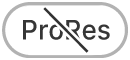 을 탭하여 ProRes를 켜십시오.
을 탭하여 ProRes를 켜십시오.녹화 버튼을 탭하거나 음량 버튼을 눌러 녹화를 시작하십시오.
후면 카메라로 녹화하는 동안 손가락을 펼치거나 오므려서 확대 또는 축소하거나, 0.5x, 1x 및 3x를 탭하여 렌즈를 전환하거나, 렌즈 선택기를 길게 터치한 다음 다이얼을 밀어서 더 정밀하게 확대/축소를 제어할 수 있습니다.
녹화 버튼을 탭하거나 음량 버튼을 눌러 녹화를 중단하십시오.
ProRes를 끄려면
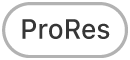 을 탭하십시오.
을 탭하십시오.
피드백을 보내 주셔서 감사합니다.